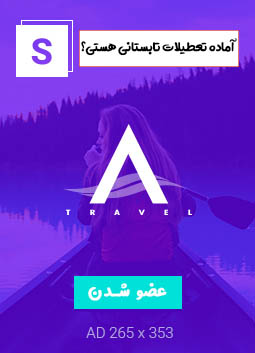آموزش سریع راه اندازی یک شبکه محلی کوچک
در یک محل مانند خانه ، اداره و یا سازمان کوچک که دو یا چند کامپیوتر وجود دارد ، برای اینکه بتوان از منابع همه سیستمها استفاده کرد ، اشتراک گذاری فایلها و پوشه ها را انجام داد ، پرینتر های شبکه تعریف کرد ، قابلیت های شبکه ، به کمک کاربران می آید تا بتوانند به راحتی از منابع و تجهیزات یکدیگر استفاده کنند.
در یک شبکه کامیپوتری معمولا یک دستگاه به عنوان سرویس دهنده (سرور) و باقی سیستمها به عنوان سرویس گیرنده ( کلاینت ) ایفای نقش میکنند . البته در انواع ساده تر شبکه ، همه سیستمها میتوانند همزمان نقش سرور و کلاینت را داشته باشند.
در اینجا به صورت سریع و کوتاه، روش شبکه کردن دو یا چند کامپیوتر را با هم شرح خواهیم داد.
مراحل شبکه کردن کامپیوترها
۱- تعیین نام کامپیوترها و شبکه
باید نام کامپیوترها در یک شبکه با هم متفاوت باشد منظور ما همان (Computer Name) است . برای اینکار به سراغ نخستین کامپیوتر می رویم ، روی آیکون (Computer) راست کلیک کرده ،گزینه Properties را انتخاب می کنیم تا فرم مشخصات کامپیوتر باز شود . …(در ویندوز ۱۰ به جای computer از نام This PC استفاده می شود )
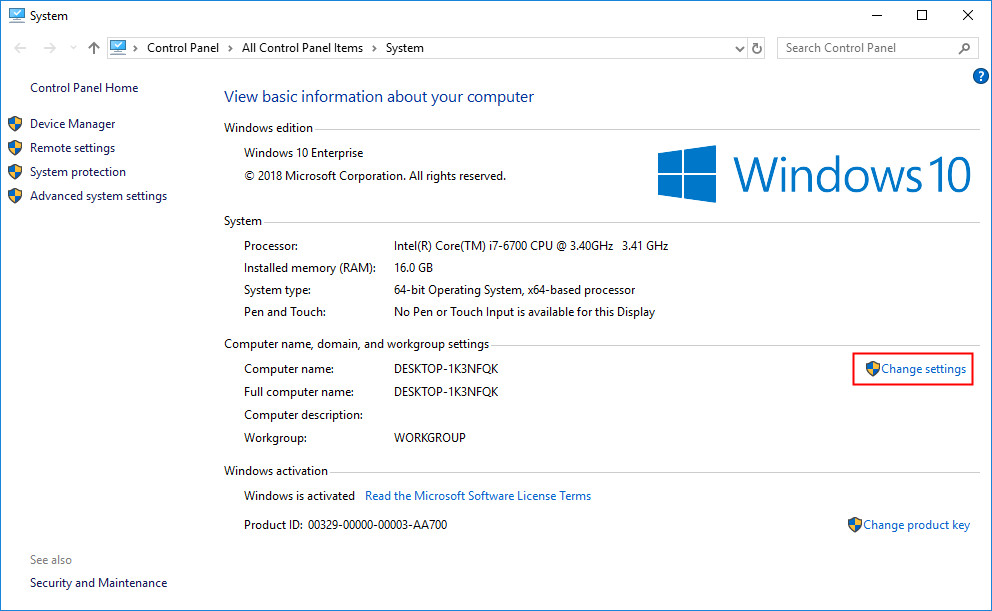
با انتخاب Change Settings پنجره ی زیر باز میشود. در قسمت Computer Name کلید را بزنید.
در صفحه ای که باز میشود در قسمتComputer Name یک نام منحصر به فرد برای سیستم انتخاب و تایپ کنید. در قسمت WorkGroup هم میتوانید برای گروه های کاری مشابه اسم دلخواه انتخاب کنید ( مثلا ، Pharmacy یا هر نام دیگر دلخواه ، فقط توجه داشته باشید که حتما از نام انگلیسی استفاده نمایید ). مانند شکل زیر…
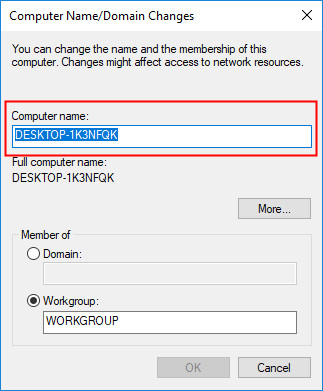
بعداز انتخاب نام دلخواه کلید OK را بزنید ، کامپیوتر Restart شده و نام کامپیوتر تغییر خواهد کرد.
۲- تنظیمات کارت شبکه
ابتدا روی آیکون Network در صفحه دسکتاپ راست کلیک کرده و از منوی بازشده گزینه Properties را انتخاب کنید در پنجره ی جدیدی که باز میشود کارت شبکه نصب شده در سیستم را مشاهده خواهید کرد. پنجره مذکور با کلیک کردن روی آیکون شبکه در قسمت نوار ابزار کنار ساعت سیستم و انتخاب گزینه Open Network and Sharing Center نیز قابل دسترسی است.
![]()
در شکل بعد کارت شبکه نصب شده در سیستم را مشاهده میکنید که با کلیک کردن روی آن (قسمت آبی رنگ ) به تنظیمات کارت شبکه دسترسی پیدا خواهید کرد.
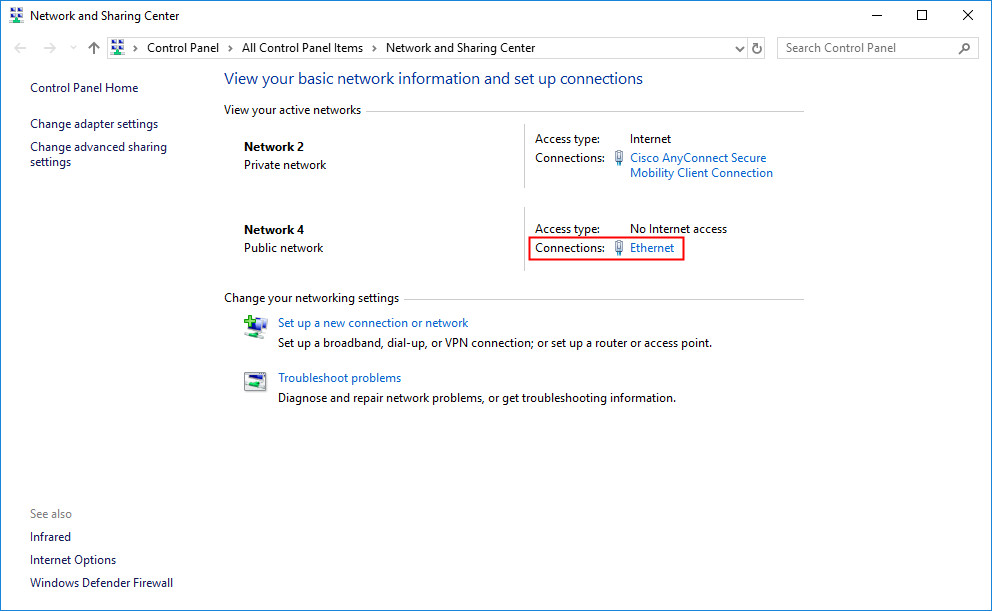
در فرم ظاهر شده ، گزینه مشخص شده را انتخاب کنید
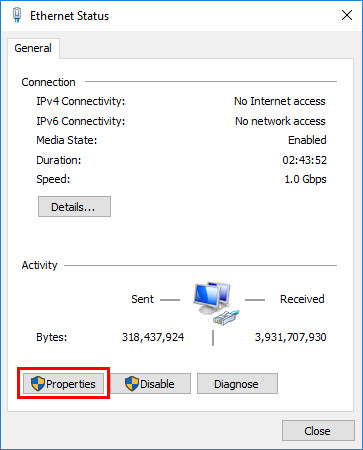
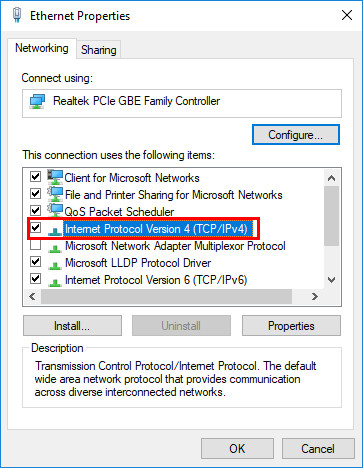
در شکل بالا روی قسمت مشخص شده دابل کلیک کرده تا پنجره ای مانند شکل بعدی برایتان باز شود. در شکل زیر تنظیمات آی پی (IP) کارت شبکه انجام میشود.
در قسمت IP Address عددی نوشته میشود که ۴قسمت دارد و هر قسمت با نقطه (.) از دیگری جدا میشود. این عدد میتواند به این صورت باشد : ۱۹۲.۱۶۸.X.Y که X و Y عددی بین ۰ تا ۲۵۴ میتواند انتخاب شود . همچنین X در تمام کامپیوترهای شبکه ثابت و Y برای هر کامپیوتر حتما باید متفاوت باشد. اگر شما در شبکه از مودم DSL (مودم اینترنت ) استفاده میکنید ، این مودم خود دارای یک آی پی میباشد که معمولا ۱۹۲.۱۶۸.۱.۱ است و بهتر است عدد Y برای سیستم ،عددی غیر از ۱ انتخاب شود تا تداخلی با مودم DSL بوجود نیاید.
بعداز اختصاص دادن یک آی پی به سیستم وقتی در قسمت Subnet Mask کلیک کنید سیستم به صورت اتوماتیک عددی برای آن اختصاص میدهد که نیازی به تغییر آن نیست و این عدد معمولا در شبکه های محلی ساده به صورت ۲۵۵.۲۵۵.۲۵۵.۰ خواهد بود.
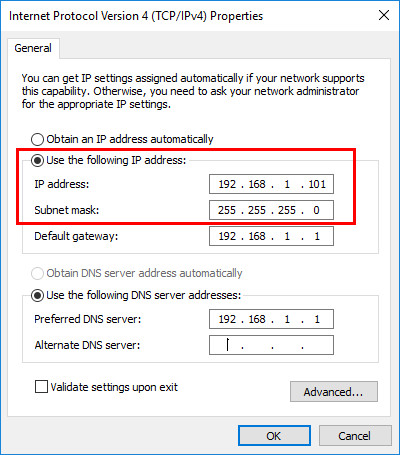
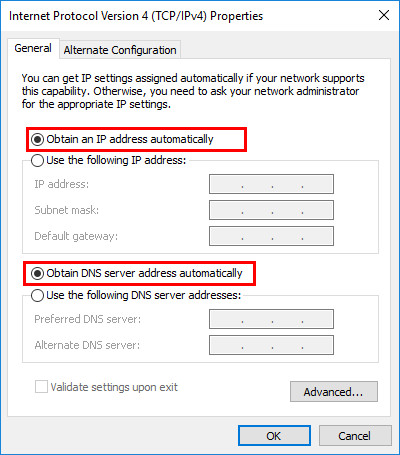
در قسمت تنظیمات آی پی در صورتی که بخواهید این تنظیمات به صورت اتوماتیک توسط سیستم انجام شود گزینه Obtain an IP address automatically را انتخاب کنید . بعداز انتخاب این گزینه قسمتهای IP address و دیگر قسمتهای مشخص شده در شکل به صورت خاموش در خواهد آمد.
بعداز اتمام کار ارتباط بین سیستمها برقرار شده و با Share کردن فایلها و پوشه ها تمام سیستمها میتوانند از آنها استفاده کنند .
در اینجا ذکر چند مورد از نکات مهم در خصوص شبکه کردن چند کامپیوتر ضروری به نظر میرسد.
۱- تنظیمات شکبه که در بالا آموزش داده شد فقط در صورتی قابل اجراست و به صورت کامل انجام میشود که ارتباط فیزیکی بین همه سیستمها (کابل کشی شبکه و یا ارتباط وایرلس ) انجام شده باشد.
۲- در شبکه های محلی که بیش از ۲سیستم با هم ارتباط دارند حتما باید از دستگاه مرکزی بنام “سوئیچ” استفاده شود که وظیفه آن برقراری ارتباط و هدایت بسته های اطلاعاتی بین سیستمها است. به این صورت که هریک از سیستمها توسط یک کابل شبکه به این دستگاه مرکزی متصل شده و این دستگاه به صورت اتوماتیک کامپیوترها را به یکدیگر متصل میکند . اکثر مدلهای مودم DSL که دارای چند پورت شبکه هستند میتوانند کار سوئیچ را تا حدودی انجام دهند.
۳- درصورتی که در شبکه محلی خود اینترنت را از طریق مودم DSL برای تمام سیستمها بخواهید میبایست ابتدا مودم را به وسیله یک کابل شبکه و از طریق یکی از پورتهای آن به یکی از پورتهای سوئیچ شبکه متصل کنید ( در صورتی که از مودم DSL بجای سوئیچ شبکه هم استفاده میکنید دیگر نیازی به انجام این کار نیست .) سپس در قسمت Default Gateway تنظیمات کارت شبکه که دربالا نشان داده شده است IP مودم DSL را وارد کنید که معمولا به صورت ۱۹۲.۱۶۸.۱.۱ میباشد.
۴- در صورتی که FireWall هرکدام از سیستمها فعال باشد احتمال اینکه مانع برقراری ارتباط بین سیستمها شود وجود دارد. در صورت بروز این اتفاق میبایست FireWall سیستم را خاموش کرد. در ادامه طریقه غیر فعال کردن Firewall ویندوز ۷ را مشاهده میکنید.
طریقه غیر فعال کردن Firewall
در ابتدا از منوی Start وارد کنترل پنل ( Control Panel ) شده و مانند شکل زیر عمل کنید
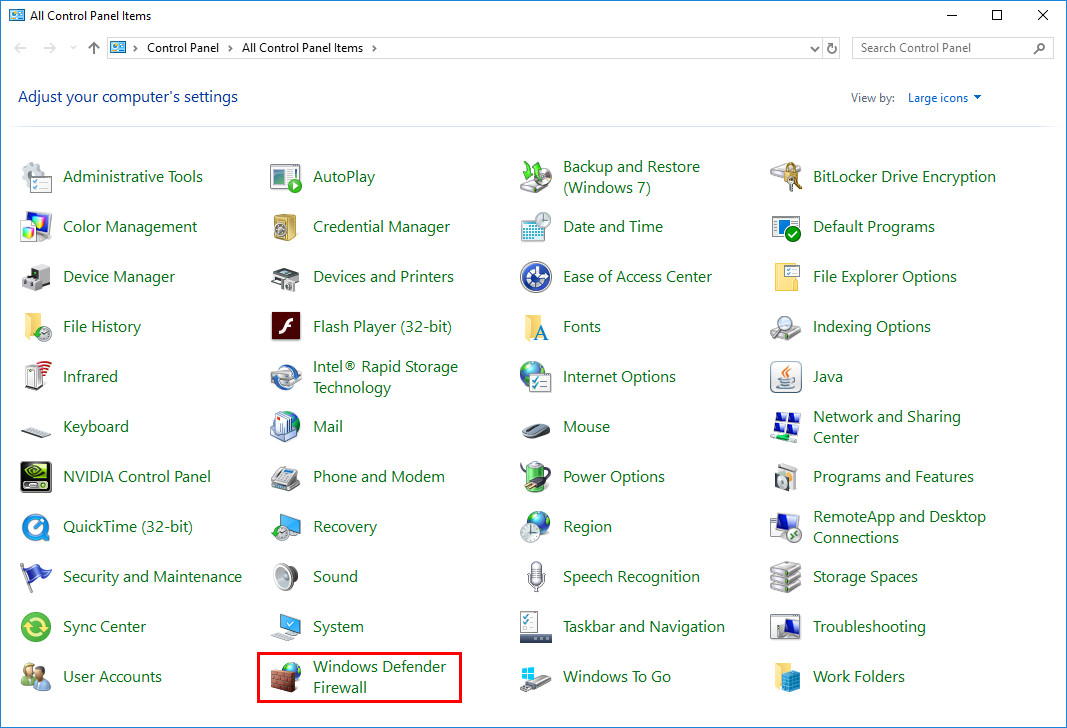
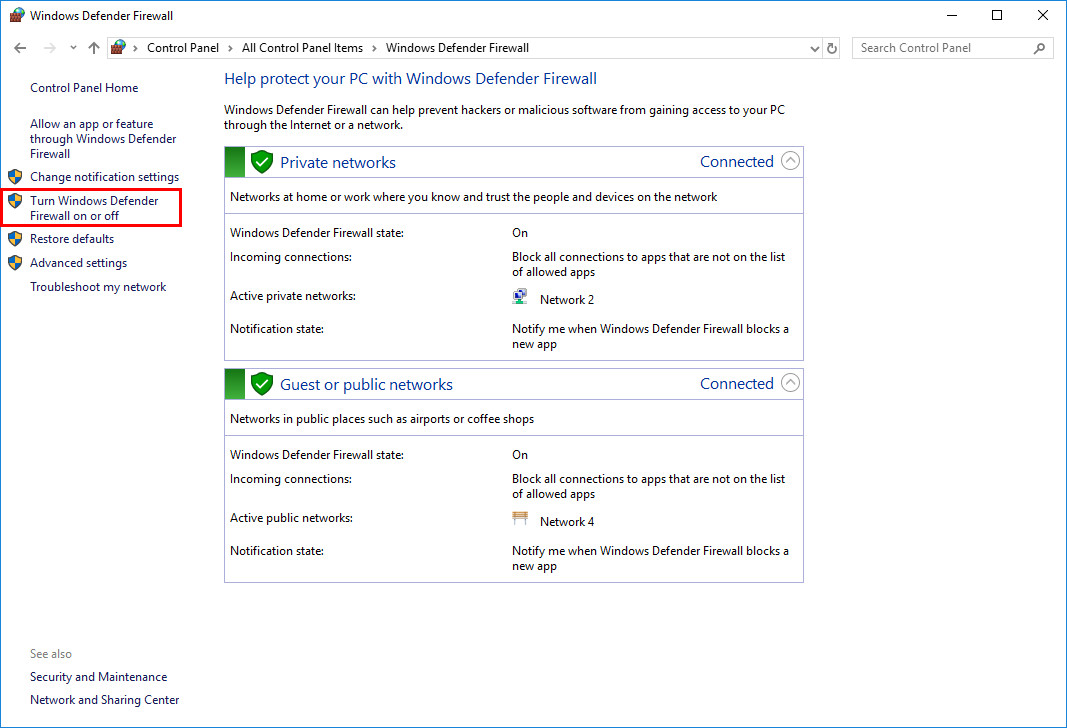
با انتخاب گزینه مشخص شده در شکل بالا، تنظیمات فایروال (شکل پایین) را مشاهده خواهید کرد.
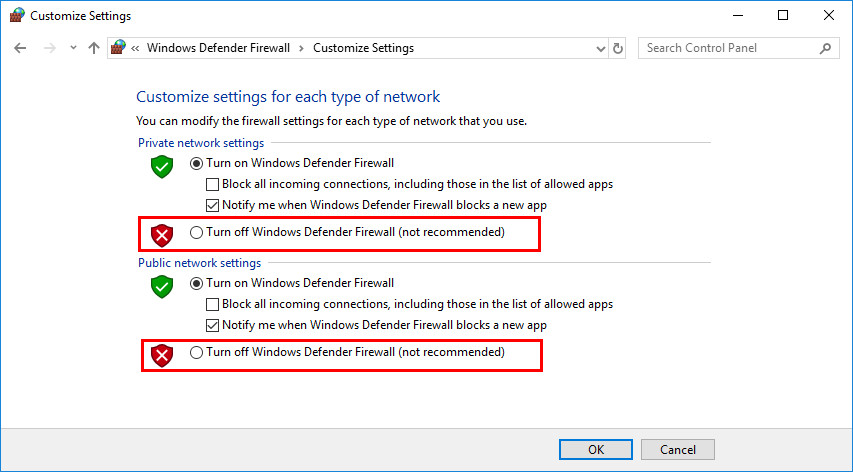
بعداز انتخاب گزینه های مشخص شده در شکل بالا OK میکنید
طریقه به اشتراک گذاری (Share) فایلها و پوشه ها در ویندوز
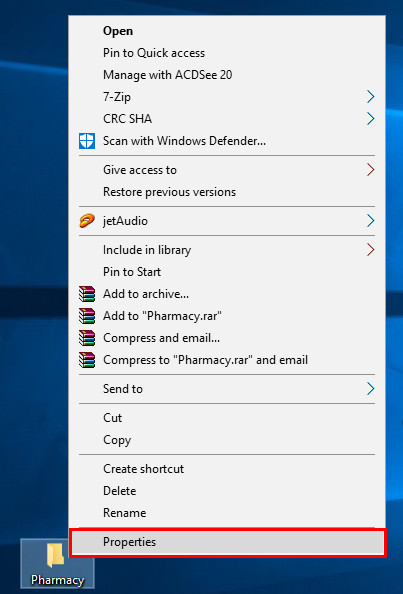
در ابتدا روی فایل یا پوشه مورد نظر راست کلیک کرده و از منویی که باز میشود گزینه Share With.. را انتخاب کرده و از منویی که مقابل آن باز میشود گزینه Advanced Sharing… را انتخاب کنید
با انتخاب Advanced Sharing پنجره های زیر باز شده و به روش زیر پوشه خود را برای استفاده دیگران به اشتراک میگذارید.
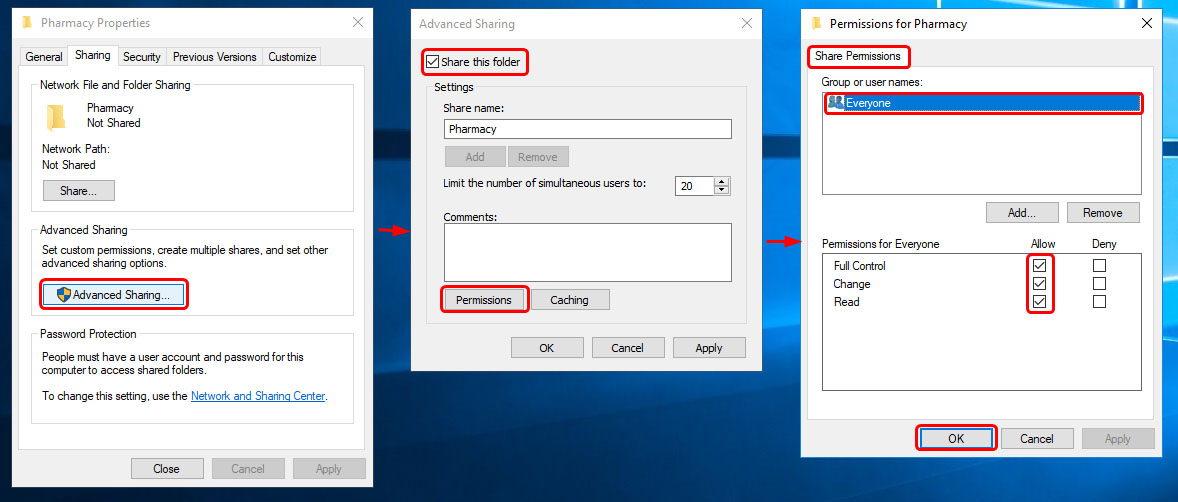
در این قسمت مجوزهای دسترسی برای کاربران موجود در شبکه را تعیین کرده و سپس تمام پنجره های باز را با زدن کلید OK بسته و به این ترتیب شما پوشه ای را برای دیگر کاربران به اشتراک گذاشته اید.
استفاده از نرم افزار شارپ به صورت تحت شبکه
تا اینجا یک نمونه، شبکه کوچک و ساده ایجاد کردیم و امکان ارتباط و اشتراک گذاری فایل را مشاهده کردید . در ادامه ببینیم نرم افزار شارپ چگونه تحت شبکه استفاده می شود .
– سرور را مشخص کنید
کامپیوتر سرور ، اصلی ترین کامپیوتر شما در داروخانه خواهد بود . چرا که اولا نرم افزار بر روی آن نصب می شود و دوما تمام اطلاعات نیز بر روی آن ذخیره می شود . پس باید برای کامپیوتر سرور شرایط خاصی را در نظر بگیرید . سایر کامپیوترهایی که به سرور وصل می شوند را با نام کلاینت می شناسیم .
به دلیل اینکه اصلی ترین بخش پردازش اطلاعات در سرور انجام می شود ، باید این کامپیوتر از توانایی لازم برای انجام آن بهره مند باشد .
پیشنهاد ما استفاده از سرورهای مخصوص است ، (اما الزامی به استفاده از این نوع سرورها نیست . با این حال قبل از تهیه سرور یا تخصیص هر کامپیوتری به جای سرور، با شرکت تماس بگیرید تا همکاران ما مشاوره لازم را در این زمینه ارائه نمایند )
برای استفاده از نرم افزار شارپ به صورت تحت شبکه، لازم است که نرم افزار بر روی سرور نصب شود . قفل سخت افزاری هم به سرور متصل می شود و نیازی به استفاده از قفل سخت افزاری برای هر یک از کلاینتها نیست .
نصب نرم افزار در کلاینتها
پس از نصب بانک اطلاعاتی و نرم افزار در سرور ، تنها کافیست نرم افزار شارپ را در کلاینت هم نصب نمایید و نیازی به نصب بانک اطلاعاتی در کلاینت نمی باشد .
نکته : نحوه نصب نرم افزار بر روی سرور و کلاینت به صورت کامل در بخش دانستنی ها و تنظیمات اولیه نرم افزار توضیح داده شده است .
نکته : در صورت مشاهده خطای ” خطا در اتصال به بانک اطلاعاتی ” وارد پوشه نرم افزار شوید .
فایل ServerName.txt را باز کنید . در سطر اول آدرس IP سرور را درج کنید و در سطر دوم هم همان آدرس را وارد کنید.
نکته :سطر دوم مشخص کننده محل استرار قفل سخت افزاری می باشد و عموما بر روی سرور می باشد . به همین دلیل هر دو سطر عموما یکسان خواهند بود .
نکته : اگر در سرور و هنگام نصب SQL Server نوع instance نصب کرده باشید ، شرایط به گونه دیگری خواهد شد . در این حالت در سطر اول نام instance با علامت “\” مشخص خواهد شد .
به طور مثال :
۱۹۲.۱۶۸.۰۱.۲۸\IAS
192.168.01.28
که در سطر اول نام بعد از \ نشان دهنده instance می باشد.
آشنایی با سخت افزارهایی که برای راه اندازی شبکه استفاده می شود
هاب سویچ:
سوئیچ شبکه، یک دستگاه شبکۀ کامپیوتری است که نقطههای شبکه یا دستگاههای شبکه را به یکدیگر وصل مینماید. این واژه معمولاً به دستگاه چند پورتهای اطلاق میشود که پردازش و انتقال داده را در لایهٔ دوم مدل OSI انجام میدهد. سوئیچهایی که معمولاً در لایهٔ سوم یا بالاتر پردازش را انجام میدهند، معمولاً سوئیچ چند لایه یا سوئیچ لایه ۳ خوانده میشوند.
عملکرد
سوئیچ یک وسیلهٔ ارتباط از راه دور است که پیامها را از هر وسیلهای که به ان وصل شده دریافت میکند و سپس ان را تنها برای دستگاه هدف ارسال میکند. این کار سوئیچ را یک وسیلهٔ هوشمند تر نسبت به هاب میکند (که پیغامی را دریافت میکند و ان را برای تمام دستگاههای موجود در شبکه ارسال میکند). سوئیچ شبکه، یک نقش کامل را در بیشتر شبکههای مدرن محلی شبکه محلی اجرا میکند. شبکههای متوسط به بزرگ معمولاً یک یا چند سوئیچ مدیریت شده را شامل میشوند.
شبکههای کامپیوتری
سوئیچ برای اتصال دستگاهای مختلف از قبیل رایانه، مسیریاب، چاپگرهای تحت شبکه، دوربینهای مدار بسته و … در شبکههای کابلی مورد استفاده واقع میشود.
در وجه ظاهری سویئچ همانند جعبه ایست متشکل از چندین درگاه اترنت که از این لحاظ شبیه هاب (Hub) میباشد، با وجود آنکه هر دو اینها وظیفه برقراری ارتباط بین دستگاههای مختلف را بر عهده دارند، تفاوت از آنجا آغاز میشود که هاب بستههای ارسالی از طرف یک دستگاه را به همهٔ درگاههای خود ارسال میکند و کلیه دستگاههای دیگر علاوه بر دستگاه مقصد این بستهها را دریافت میکنند در حالیکه در سوئیچ ارتباطی مستقیم بین درگاه دستگاه مبدأ با درگاه دستگاه مقصد برقرار شده و بستهها مستقیما فقط برای آن ارسال میشود.
این خصوصیت از آنجا میآید که سویئچ میتواند بستهها را پردازش کند، در سویئچهای معمولی که به سویئچ لایه دوم معروفند این پردازش تا لایه دوم مدل OSI پیش میرود و نتیجه این پردازش جدولی است که در سویئچ با خواندن آدرس سختافزاری (MAC) فرستنده بسته و ثبت درگاه ورودی تشکیل میشود.
سویئچ با رجوع به این جدول عملیات آدرس دهی بستهها در لایه دوم را انجام میدهد، بدین معنا که این جدول مشخص میکند بسته ورودی میبایست فقط برای کدام درگاه ارسال شود.
در شبکههای بزرگ Switchها جدولهای خود را به اشتراک میگذارند تا هر کدام بدانند چه دستگاهی به کدام سویئچ متصل است و با این کار ترافیک کمتری در شبکه ایجاد کنند.
سویئچ بطور معمول در لایه دوم مدل OSI کار میکند ولی سویئچهایی با قابلیت کارکرد در لایههای مختلف حتی لایه هفتم هم وجود دارد. پرکاربردترین سویئچ در بین لایههای مختلف بجز لایه دوم میتوان به سویئچ لایه سه اشاره کرد که در بسیاری موارد جایگزین مناسبی برای روتر میباشند. از سویئچ میتوان در یک شبکه خانگی کوچک تا در شبکههای بزرگ با Backboneهای چند گیگابایتی استفاده کرد.
برخی مزیتهای و قابلیتهای سویئچ:
امکان برقراری ارتباط بین دهها و گاهی صدها دستگاه را بهطور مستقیم و هوشمند به ما میدهد
امکان برقرای ارتباط با سرعت بسیار بالا را فراهم میکند
امکان نظارت و مدیریت بر عملکرد کاربران را فراهم میکند
امکان کنترل پهنای باند مصرفی کاربران را فراهم میکند
امکان تفکیک شبکه به بخشهای کوچکتر و مشخص کردن نحوه دسترسی افراد به قسمتهای مختلف را فراهم میکند
کابل شبکه:
کابل شبکه یکی از اجزای مهم شبکه های کامپیوتری به حساب می آید. برای اینکه یه داده از یه کامپیوتر به یه کامپیوتر دیگه تحت شبکه ارسال شود، داده باید یه سری مراحل نرم افزاری و سخت افزاری را طی کند مثلا کد گذاری شود، دسته بندی شود، مقصدش مشخص شود و نهایتا به یه داده قابل انتقال تبدیل شود و از طریق کابل در شبکه منتقل شود . در واقع کابل شبکه ، رابط بین دستگاه ها در شبکه هست که فقط می تواند صفر و یک (جریان و ولتاژ الکتریکی) را منتقل کند.
کابل شبکه می تواند به صورت کابل کواکسیال Coaxial ، فیبر نوری و همینطور زوج به هم تابیده باشد. کابل کواکسیال که دیگر استفاده نمی شود (به خاطر عدم انعطاف و محدودیت اندازه و …). فیبر نوری هم که فعلا گران است و بیشتر در مقاصد نظامی و گسترده استفاده می شود. برای مصارف خانگی فعلا کابل شبکه زوج به هم تابیده استفاده می شود (همین کابل LAN متداول که در مغازه ها و خانه ها استفاده می کنید ) . پس به زبان ساده کابل شبکه یه کابل شامل ۸ رشته سیم است و توسط یه سوکت که در ادامه به آن می پردازیم به کارت شبکه دستگاه ها وصل می شود تا اطلاعات بین دو دستگاه جابجا شود.
در زبان انگلیسی به کابل شبکه Ethernet Cable یا LAN Cable گفته می شود و به کابل زوج به هم تابیده هم Twisted Pair می گویند.
کابل شبکه مثل کابل تلفن است با این تفاوت که کابل تلفن ۲ یا ۴ سیم دارد اما کابل شبکه ۸ رشته سیم. شکل ظاهری سوکت کابل شبکه هم مثل سوکت کابل تلفن هست با این تفاوت که پهن تر است چون باید ۸ سیم رو داخل خودش جا دهد. البته لزومی به ۸ سیم نیست چون تا پهنای باند ۱۰۰ مگابیت در ثانیه رو می شود با ۴ سیم ( دو تا زوج سیم ) ارسال و دریافت کرد. نام سوکت کابل شبکه RJ45 هست. RJ مخفف Registered Jack هست. دو سر کابل شبکه باید سوکت RJ45 باشد. کابل LAN توسط همین سوکت RJ45 به کارت شبکه دستگاه های مختلف وصل می شود. روی هر کارت شبکه یک پورت LAN وجود دارد که در واقع ورودی همین کابل شبکه است .
اجزای داخل کابل شبکه یا کابل LAN
کابل شبکه ۸ سیم با رنگ های مختلف دارد. ۴ رنگ اصلی و ۴ رنگ فرعی. ۴ رنگ اصلی عبارتند از : سبز، آبی، نارنجی و قهوه ای و ۴ رنگ فرعی هم ترکیبی از رنگ های اصلی با رنگ سفید هستند. یعنی سفید سبز، سفید آبی، سفید نارنجی و سفید قهوه ای. یه رنگ اصلی و یک رنگ فرعی با همدیگر تشکیل یه زوج می دهند. مثلا رنگ سبز و رنگ سفید سبز می شود یه زوج که به همدیگر پیچیده شده اند. رنگ اصلی (اینجا سبز) برای ارسال سیگنال مثبت و رنگ فرعی (سفید سبز) برای ارسال سیگنال منفی در نظر گرفته شده است.
سوکت شبکه:
قبل از هر چیز بهتر است بدانیم که سیستم عامل برنامه ها بایکدیگر صحبت نمی کنند بلکه این پردازش ها(Processes) هستند که عمل ارتباط با یکدیگر را انجام میدهند.در واقع پردازش ها برنامه هایی هستند که درون و بین یک سیستم انتهایی در حال اجرا هستند و هنگامی که پردازش ها بر روی یک سیستم در حال اجرا می باشند آنها میتوانند با یکدیگر و با دیگر پردازش ها ی مابین خود ارتباط برقرار کنند ارتباط این پردازش ها از طریق مبادله پیام می باشد.در طی یک فرآیند ارتباطی بین یک جفت پردازش آن پردازشی که پیش قدم در ارتباط است را پردازش Client و پردازشی را که در حال انتظار جهت اتصال و آغاز فرآیند مبادله است را پردازش Server می گویند. یک پردازش پیام های ارسالی و یا در یافتی خود را از طریق یک نرم افزار واسط شبکه که اصطلاحا به آن سوکت گفته میشود از درون شبکه عبور می دهند.برای درک بهتر این قضیه پردازش ها را همانند یک خانه در نظر بگیرید و سوکت را درب ورودی خانه. هنگامی که یک پردازش می خواهد پیامی را به سوی پردازش دیگری ارسال کند پیام های خود را از طریق درب ورودی و خروجی خانه(سوکت) خارج میکند و هنگامی که پیام وارد سیستم انتهایی مقصد میشود پیام از درون سوکت پردازش تحویل گرفته میشود.
Socket چیست؟
چندین نوع سوکت داریم که دونوع آن بیشتر حائز اهمیت می باشد نوع اول سوکت های Stream که مبتنی بر پروتکل TCP کار میکنند که به Connection Oriented معروفند یعنی قبل ازمبادله داده ها باید یک اتصال مطمئن برقرار شود که داده ها با یک نظم و ترتیب خاصی ارسال دریافت شوند و تضمینی برای رسیدن داده ها وجود داشته باشد از این نوع سوکت برای ارتباط پروتکل هایی همانند FTPو HTTP ,SMTP استفاده میشود. نوع دوم سوکت های Datagram هستند که مبتنی بر پروتکل UDP کار میکنند که بهConnection less معروف هستند یعنی قبل از مبادله داده هیچ ارتباطی برقرار نمی شود و فقط سرعت در این ارتباط ملاک می باشد و تضمینی برای رسیدن داده ها ،صحت داده ها و ترتیب داده نیست. از این نوع بیشتر برای انتقال صدا و تصویر استفاده میشود.